教你win7如何设置ie为默认浏览器的方法
更新日期:2024-03-22 07:02:23
来源:网友投稿
手机扫码继续观看

win7系统中IE浏览器是系统自带的一款浏览器,很多用户都喜欢用其浏览器网页,那我们要如何把ie设置为默认浏览器呢?可能不少网友都有这样的疑问,那么今天小编就来教大家win7系统设置ie为默认浏览器的方法。感兴趣的也可以往下看哦。
设置方法如下;
方法一、
1、首先打开ie浏览器,找到【设置】->【Internet选项】,并点击。
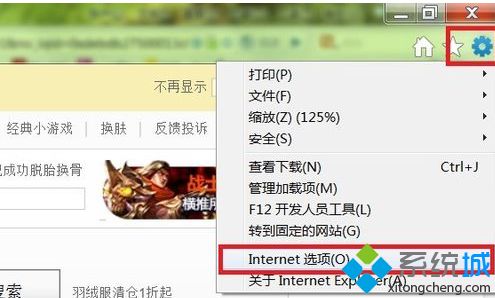
2、接着在出现的界面框中选择【程序】,可以看到“设置为默认浏览器”的选项。
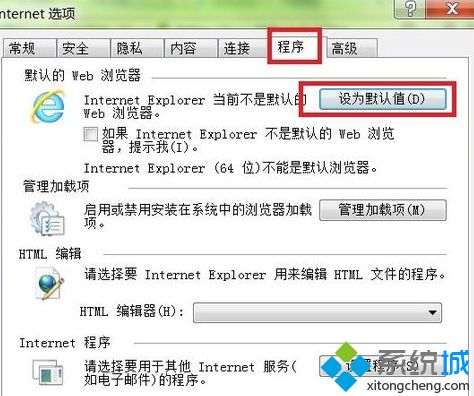
3、点击“设为默认值”,然后确定,这样,我们就把ie设为了默认浏览器。
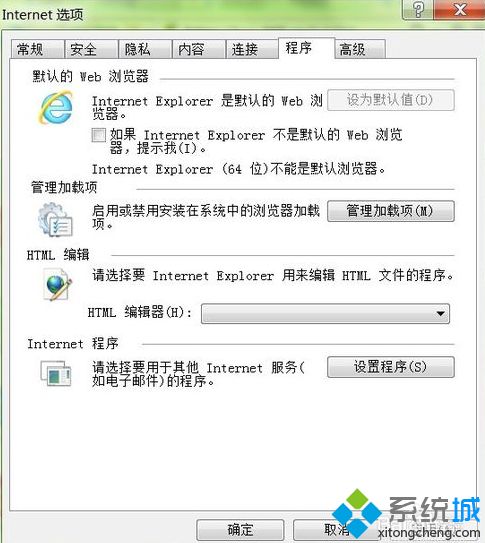
方法二、
1、首先,在左下角开始菜单搜索“控制面板”。
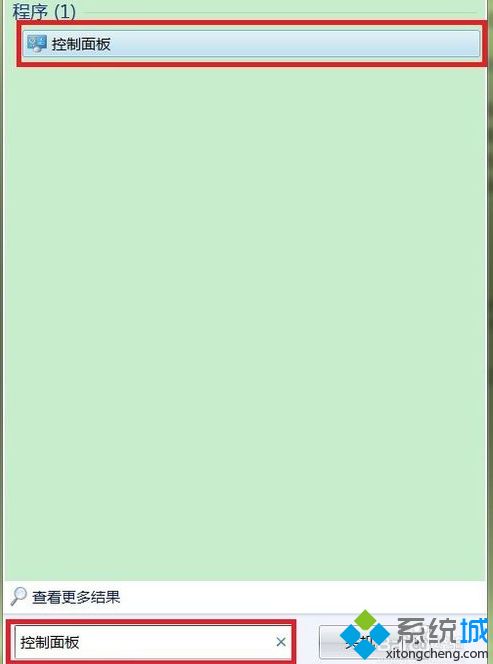
2、接着,在控制面板中点击“程序”。
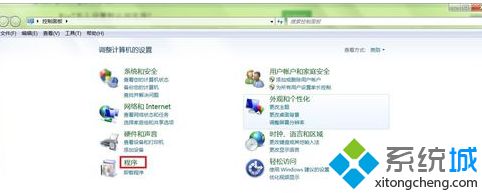
3、然后,在新出现的界面中选择“设置默认程序”。
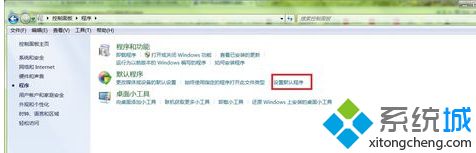
4、最后,我们再默认程序设置窗口的左边选择“Internet Explorer”,并在右边窗口点击“将此程序设置为默认值”,并点击确定,这样我们就设置好默认浏览器。
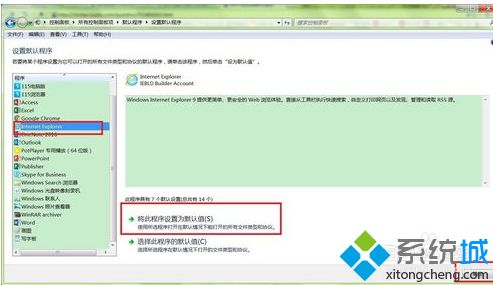
该文章是否有帮助到您?
常见问题
- monterey12.1正式版无法检测更新详情0次
- zui13更新计划详细介绍0次
- 优麒麟u盘安装详细教程0次
- 优麒麟和银河麒麟区别详细介绍0次
- monterey屏幕镜像使用教程0次
- monterey关闭sip教程0次
- 优麒麟操作系统详细评测0次
- monterey支持多设备互动吗详情0次
- 优麒麟中文设置教程0次
- monterey和bigsur区别详细介绍0次
系统下载排行
周
月
其他人正在下载
更多
安卓下载
更多
手机上观看
![]() 扫码手机上观看
扫码手机上观看
下一个:
U盘重装视频










